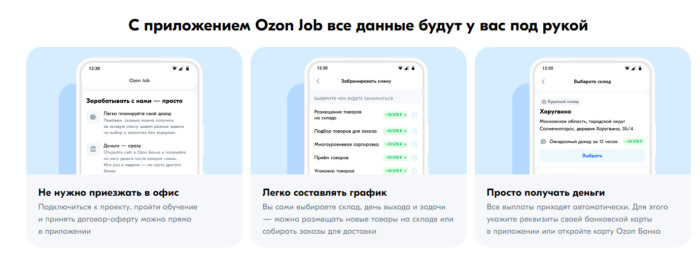С более чем 1,8 миллиарда активных пользователь компания «Google» находится на самой вершине цифровых почтовых сервисов. Многие люди имеют аккаунт в Гугл, и так же понятно стремление других пользователей создать такой аккаунт. Запустив процедуру регистрации, новый пользователь может обнаружить, что система требует ввода его мобильного телефона. Но что делать, если мы не желаем светить наш номер, опасаясь атаки спамеров и нежелательных звонков? В нашем материале мы разберём, как зарегистрировать аккаунт в Гугл без использования номера телефона, и перечислим шаги, которые в этом помогут.
Зачем Google требует номер телефона при регистрации аккаунта?
Компания «Google» требует номер вашего мобильного телефона по следующим причинам:
- Убедиться, что вы не робот, который проходит регистрацию в автоматическом режиме;
- Получить быструю связь с вами в случае, если с вашего аккаунта будет обнаружена подозрительная активность;
- Обеспечить лёгкую авторизацию пользователя в случае, если пароль был забыт;
- Использовать ваш номер телефона в случае сброса аккаунта.
Однако далеко не все пользователи желают «светить» свой номер телефона при регистрации в Гугл. В этом случае американская компания предоставляет таким пользователям возможность избежать ввода номера своего телефона, воспользовавшись в качестве альтернативы адресом электронной почты. Давайте рассмотрим процедуру создания аккаунта Гугл без использования номера телефона.
Создание аккаунта Гугл на ПК
Можно легко создать аккаунт Гугл без использования номера телефона на вашем компьютере. Для этого понадобится выполнить следующее:
- Перейдите на страницу google.com/account/about;
- Нажмите сверху на «Создать аккаунт»;
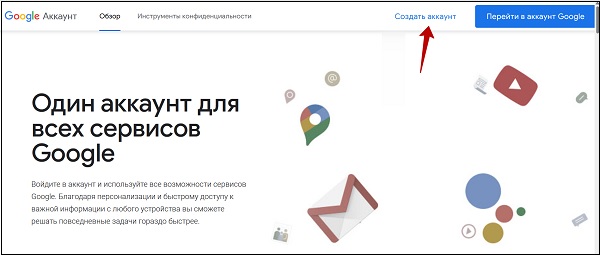
- На следующей странице введите ваши имя и фамилию, имя пользователя для электронной почты, дважды пароль, затем внизу нажмите на «Далее»;
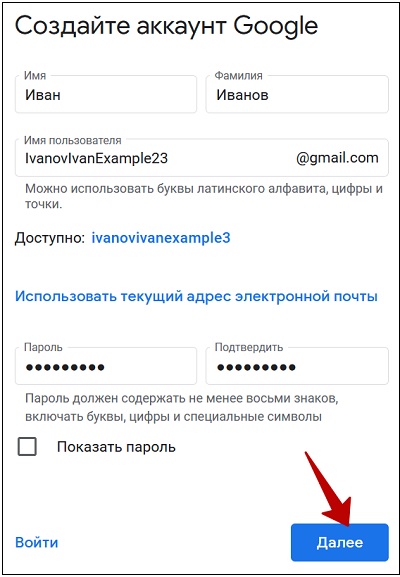
- На следующей форме пропустите поле для ввода номера мобильного телефона (там не должно быть каких-либо цифр и других символов). Ниже введите номер резервной электронной почты (это обязательно, так как при подозрении на злокачественную активность Гугл направит письмо туда), дату вашего рождения, пол, и ниже нажмите на «Далее»;
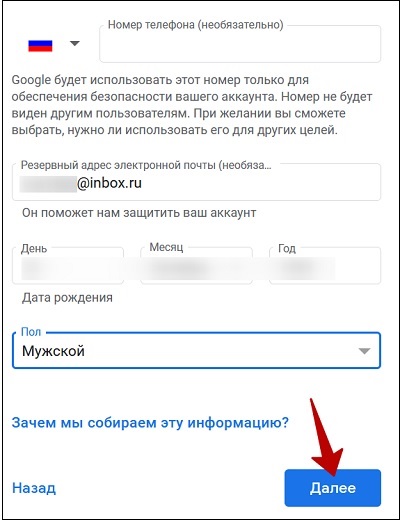
- Далее откроется страница с изложением условий использования. Нажмите внизу на «Принимаю»;
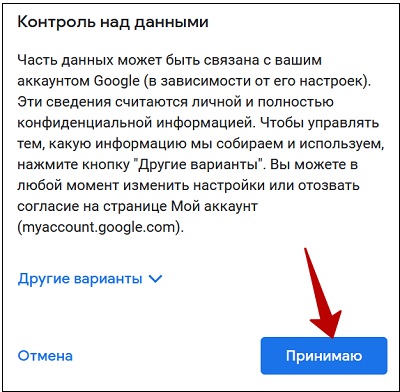
- Вы получите уведомление об успешном создании аккаунта и предложении произвести дополнительную настройку параметров конфиденциальности и безопасности. Пользуйтесь своим аккаунтом в обычном режиме.
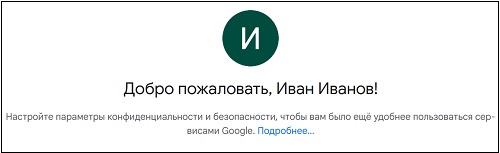
При последующих входах в аккаунт компания Гугл может запросить ввод номера телефона. Однако в форме запроса будет возможности избежать ввода номера путём нажатия на «Подтвердить».
Как создать аккаунт Гугл без номера телефона на Андроид с помощью Плей Маркет
Для создания аккаунта Гугл на телефоне, работающем на базе ОС Андроид, вы можете воспользоваться функционалом мобильного приложения «Play Market». Выполните следующее:
- Запустите приложение «Плей Маркет»;
- Если у вас ещё не было аккаунта Гугл, приложение предложит вам его создать. Если же аккаунт уже есть, и вы в нём авторизованы, тогда кликните на значок вашей аватарки справа сверху;
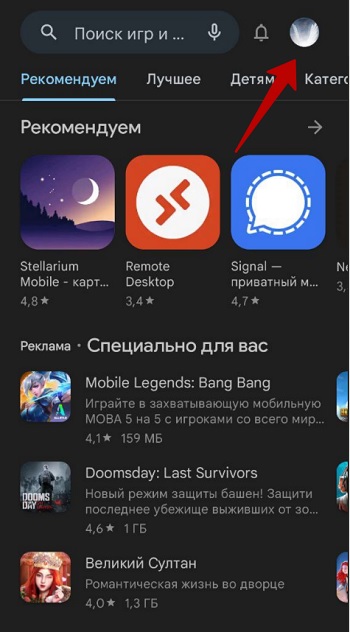
- В открывшемся окне меню нажмите на стрелочку, размещённую справа от вашей аватарки;
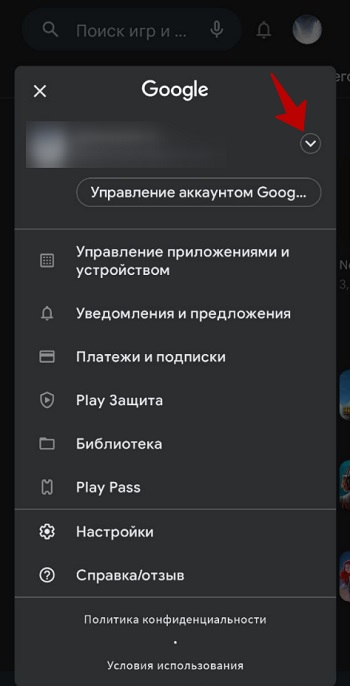
- В открывшемся меню нажмите на «Добавить аккаунт»;
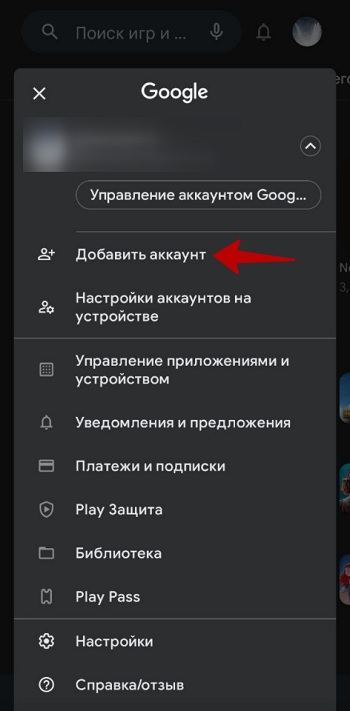
- Телефон может запросить ваш обычный код разблокировки (графический ключ), введите или нарисуйте его;
- Далее нажмите на надпись «Создать аккаунт»;
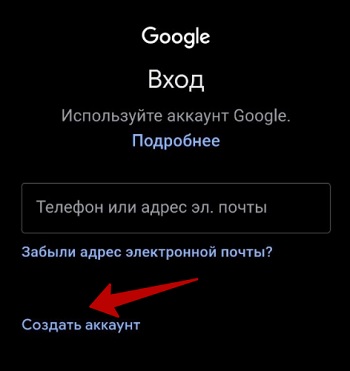
- В открывшемся меню выберите «Для себя»;
- Введите ваши имя и фамилию, и нажмите внизу на «Далее»;
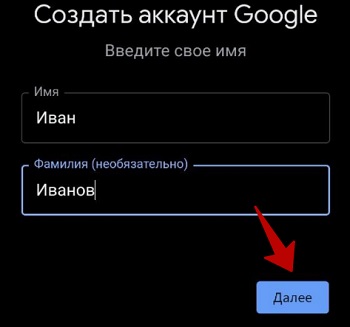
- Далее введите день, месяц, и год вашего рождения, пол, а затем внизу нажмите на «Далее»;
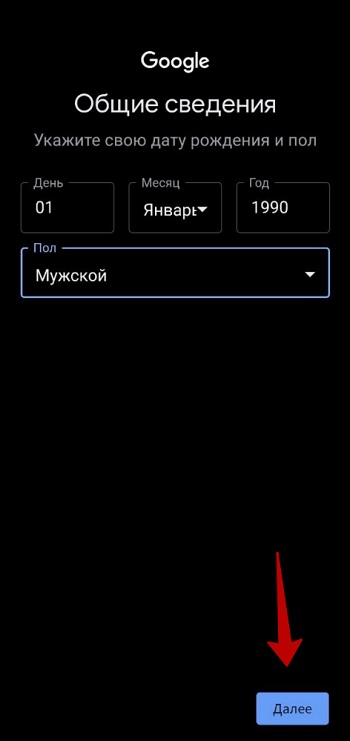
- Введите имя пользователя, которое будет использоваться в аккаунте. Необходимо вводить имя латиницей. Поскольку многие варианты имени могут быть заняты, может потребоваться некоторое время для поиска свободной альтернативы. После нахождения нажмите на «Далее»;
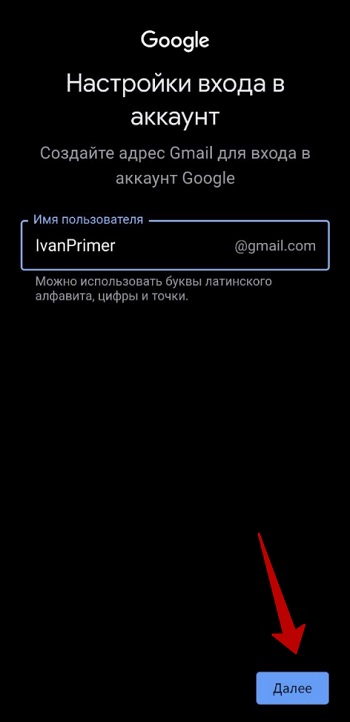
- Далее введите пароль, который будет использоваться для входа в ваш аккаунт. Пароль важно запомнить (лучше всего записать), чтобы при необходимости всегда иметь под рукой;
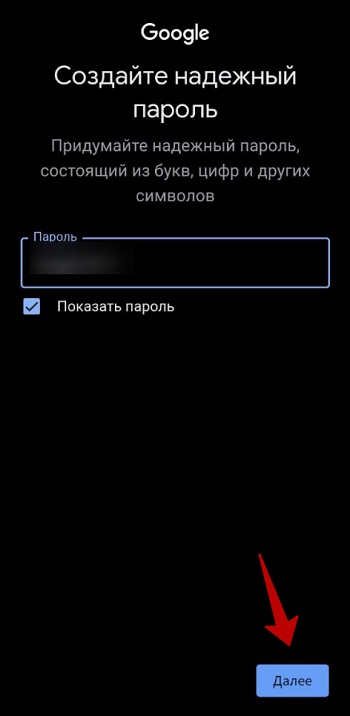
- На следующем экране добавления номера телефона в аккаунт нажмите на «Пропустить» внизу слева;
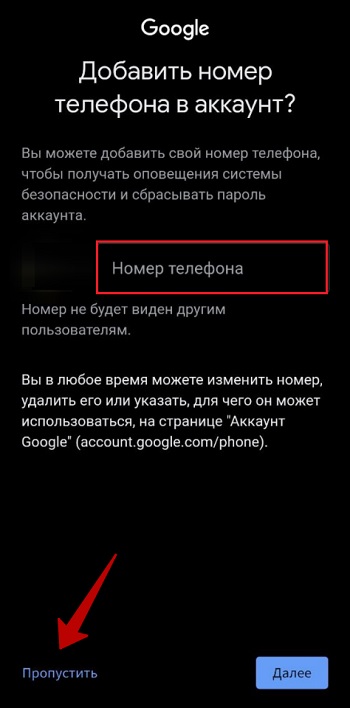
- Вы получите уведомление об успешном завершении регистрации аккаунта и сможете им пользоваться.

Как зарегистрировать аккаунт Гугл без номера телефона с помощью настроек ОС Андроид
Альтернативой к перечисленному выше способу может стать создание аккаунта Гугл без номера телефона с помощью меню настроек вашего гаджета. Для этого понадобится выполнить следующее:
- Перейдите в настройки вашего Андроид-телефона;
- Там найдите раздел «Пароли или аккаунты»;
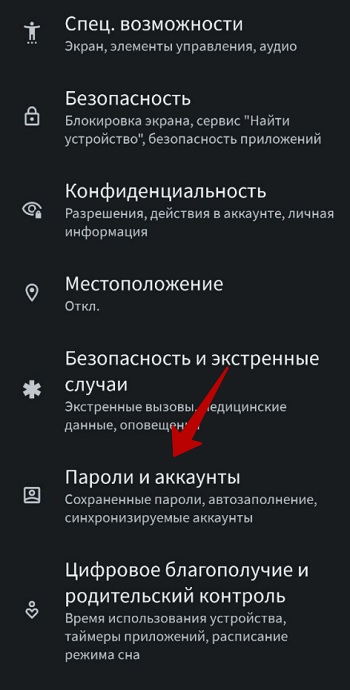
- Промокайте страницу аккаунтов в самый низ, и там выберите «Добавить аккаунт»;
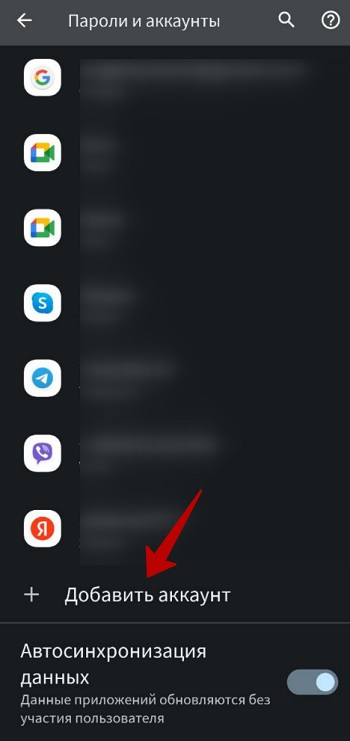
- Далее в перечне аккаунтов выберите «Google»;
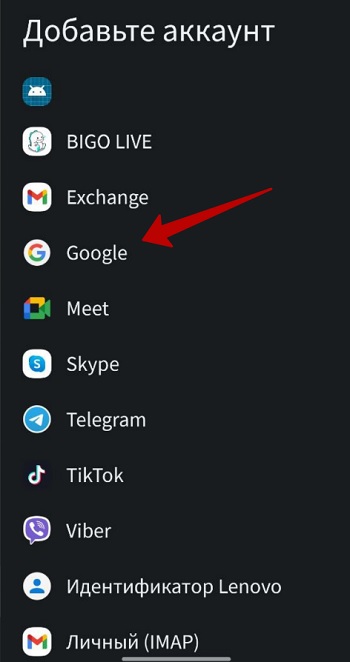
- Далее введите пароль (нарисуйте графический ключ) для разблокировки вашего телефона;
- Нажмите на «Создать аккаунт» и выполните действия, описанные выше для способа с «Плей Маркет» начиная с пункта 6;
- Конечным результатом ваших действий будет создание аккаунта Гугл без номера телефона.
Это также может помочь: Как восстановить двухфакторную аутентификацию Google Authenticator.
Как создать аккаунт Google без номера телефона на Айфоне
Вы также можете создать Gmail-аккаунт на вашем Айфоне без использования номера телефона. Процедура выглядит следующим образом:
- Перейдите в «Настройки» вашего телефона;
- Выберите «Почта» из списка»;
- Далее нажмите на «Учётные записи»;
- Тапните на «Добавить учётную запись»;
- Выберите «Google» из открывшегося списка;
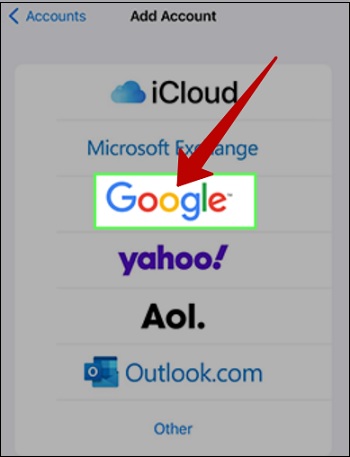
- Во всплывающем окне разрешений тапните на «Продолжить» предоставив системе разрешение использовать google.com для входа;
- Нажмите на «Создать учётную запись» если на вашем Айфоне ещё нет Gmail. Если же таковой аккаунт есть, выберите «Использовать другую учётную запись», а затем нажмите на «Создать учётную запись»;
- Создайте новую учётную запись Гугл, введя ваше имя, имя пользователя и пароль. Далее нажмите на «Далее»;
- На следующем экране пропустите поле для ввода номера телефона, но добавьте резервный адрес электронной почты. Введите дату вашего рождения и пол, а затем нажмите на «Далее»;
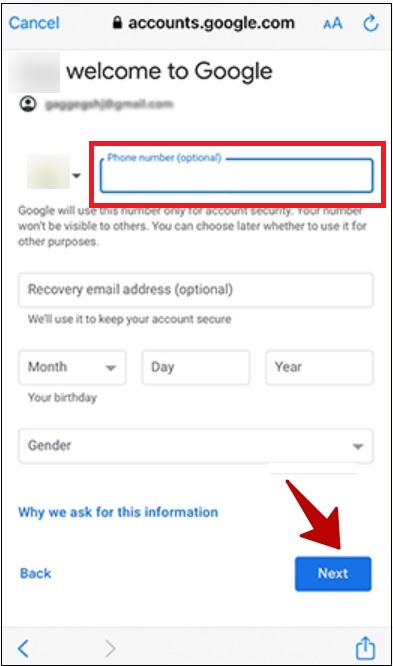
- На следующем экране тапните на «Я согласен»;
- Нажмите на «Разрешить» на экране разрешений для предоставления доступа к вашей учётной записи Гугл;
- Далее система загрузит экран Gmail, где вы сможете произвести настройку доступа к вашей почте. Нажмите на «Сохранить» вверху справа. Аккаунт Гугл будет создан.